この手順書は(コース5-100プラン / VS/Vプラン)のiPhone用のメールソフトの設定手順です。
(1)設定
設定をタップ。
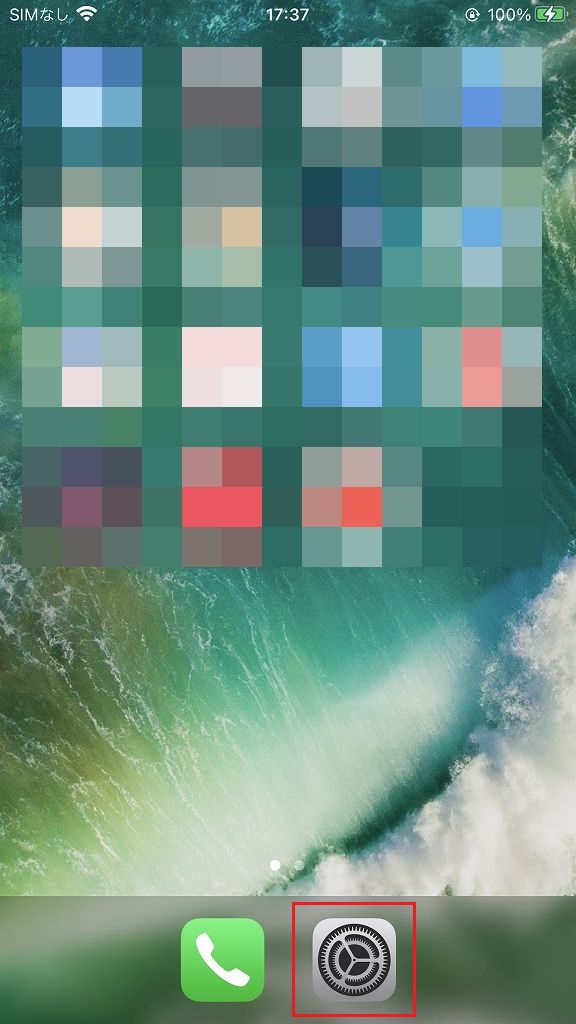
(2)メール
メールをタップ。
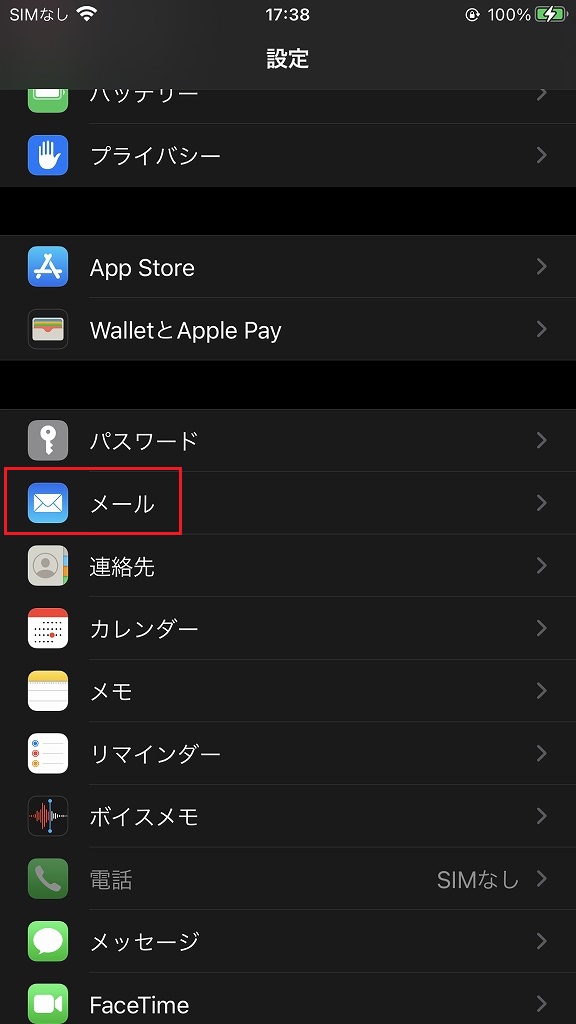
(3)アカウント
アカウントをタップ。
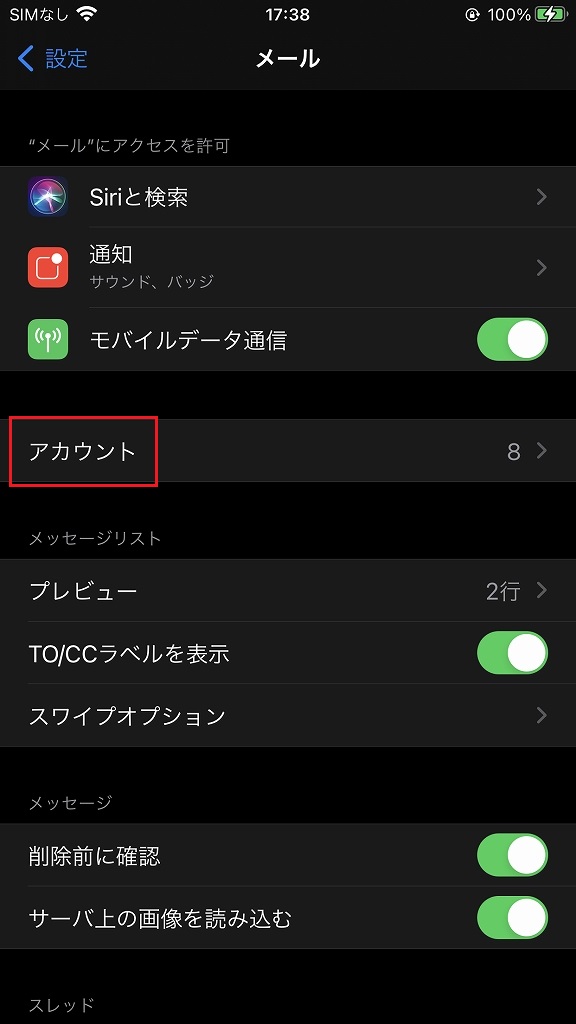
(4)アカウントを追加
アカウントを追加をタップ。
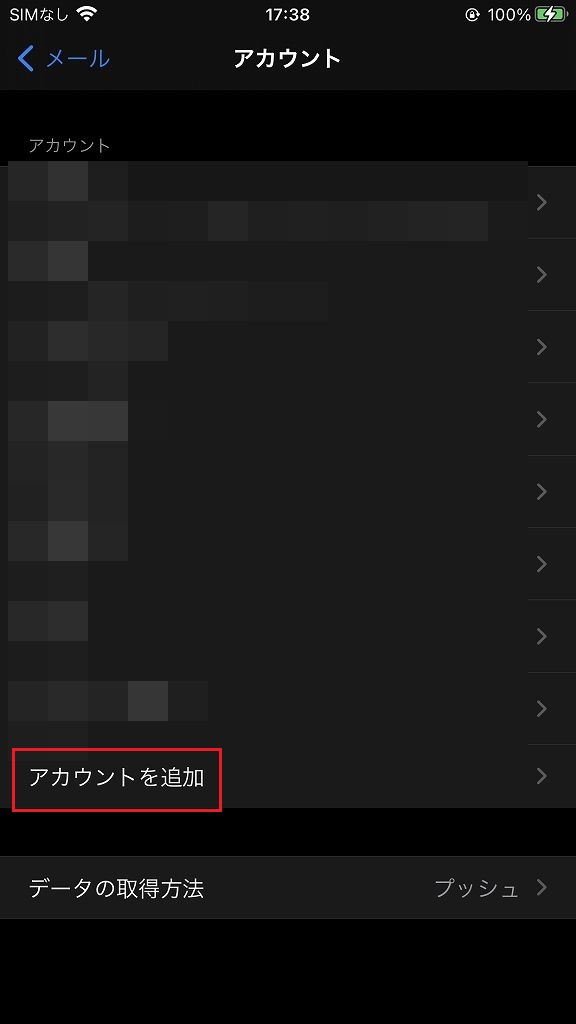
(5)その他
その他をタップ。
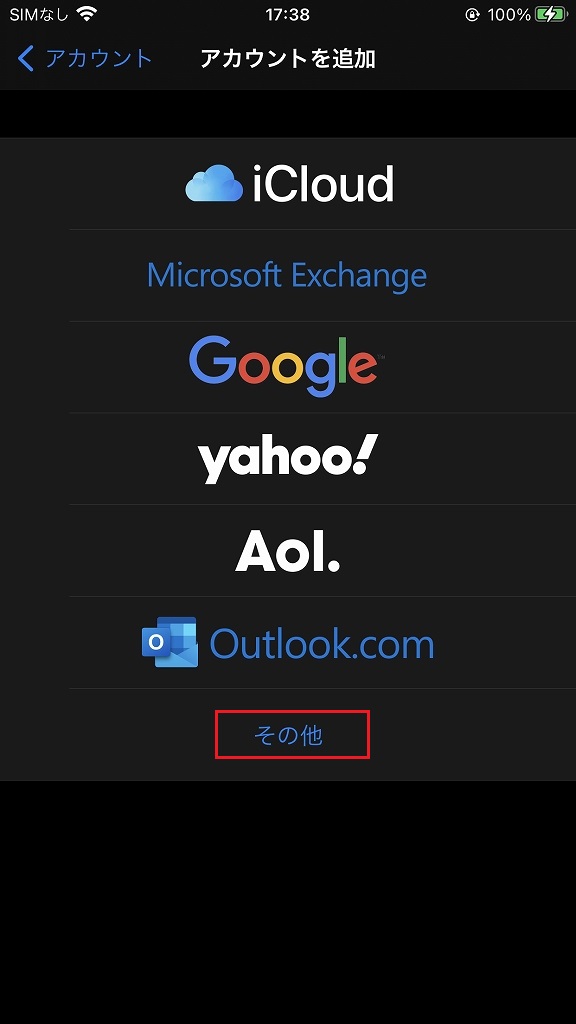
(6)メールアカウントを追加
メールアカウント追加を追加をタップ。
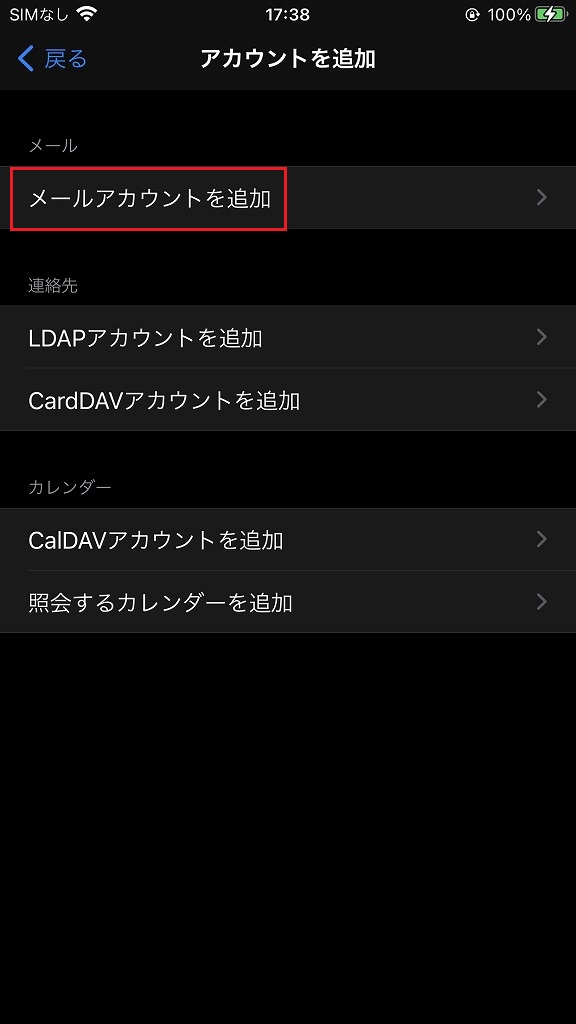
(7)新規アカウント1
名前 :任意の文字列を入力
メール :メールアドレスを入力
パスワード:パスワードを入力
説明 :任意の文字列を入力
上記を入力したら「次へ」をタップ。
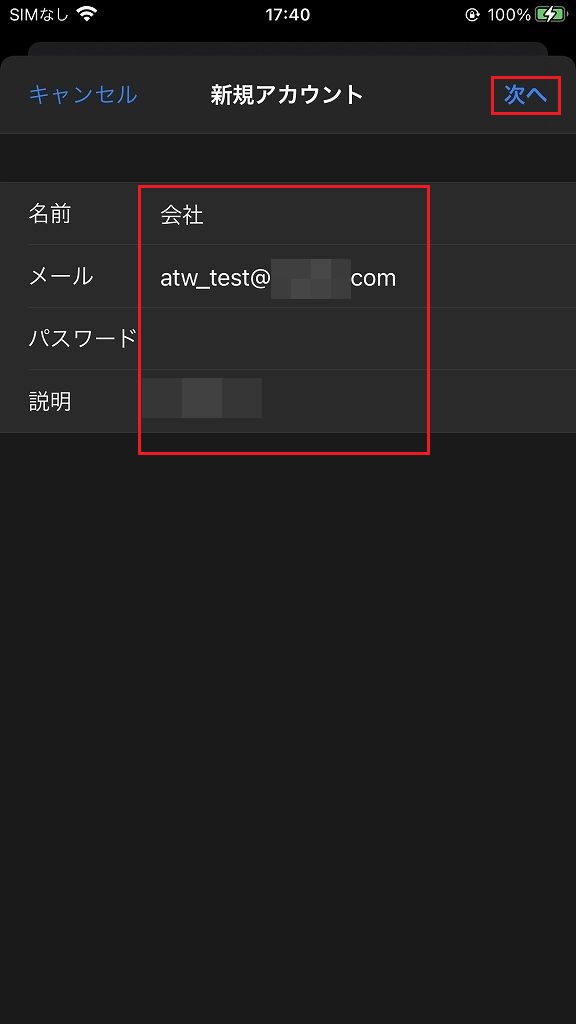
(8)新規アカウント2
「POP」タブをタップ。
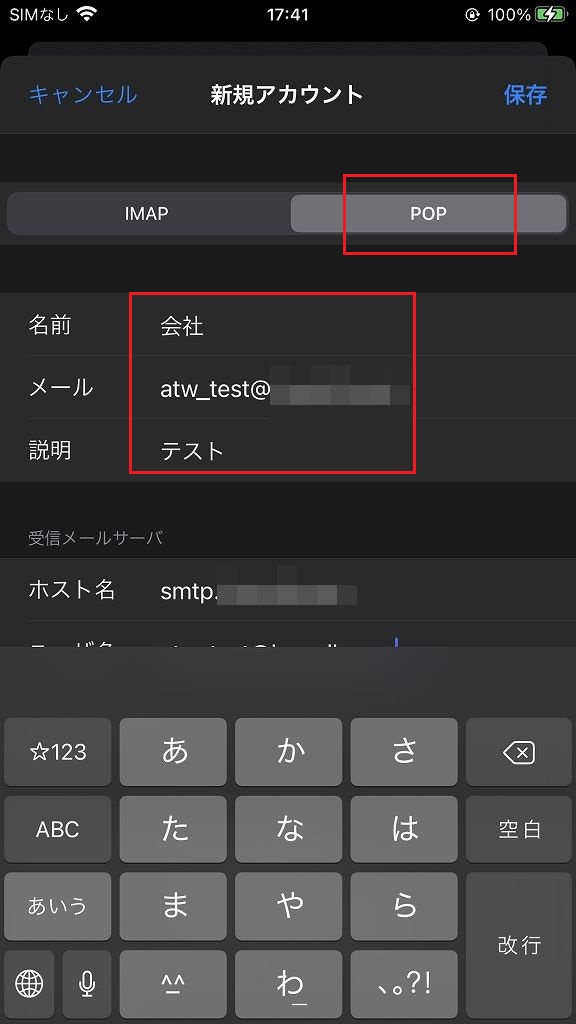
(9)新規アカウント3
受信メールサーバと送信メールサーバの設定情報を入力。
<受信メールサーバ>
ホスト名 :smtp.ドメイン名(例:smtp.example.co.jp)
ユーザ名 :メールアドレスを入力(例:atw_test@example.co.jp)
パスワード:パスワードを入力
<送信メールサーバ>
ホスト名 :smtp.ドメイン名(例:smtp.example.co.jp)
ユーザ名 :メールアドレスを入力(例:atw_test@example.co.jp)
パスワード:パスワードを入力
上記を入力したら「保存」をタップ。
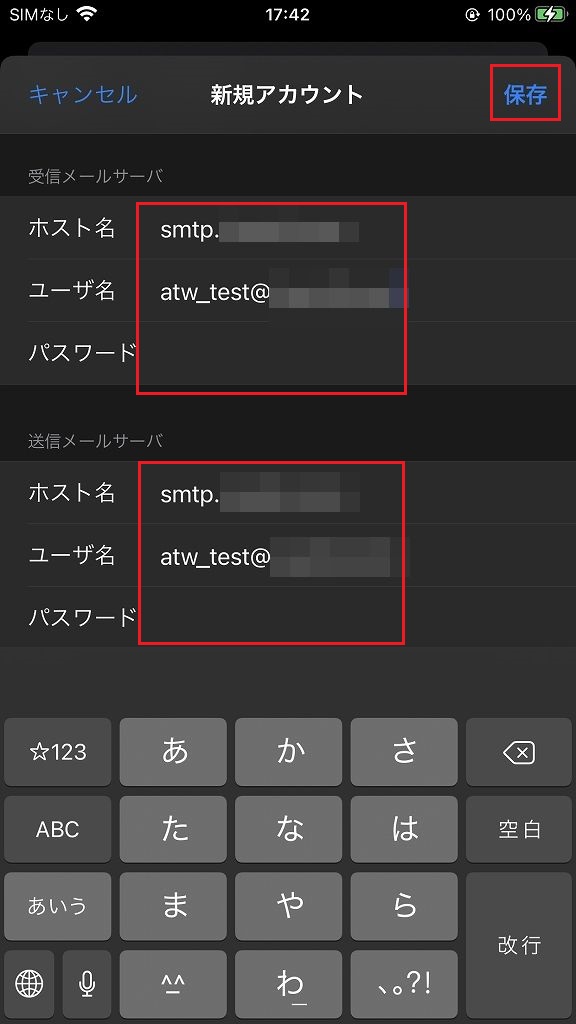
(10)検証中1
「SSLで接続できません。アカウントをSSLなしで設定しますか?」で「はい」をタップ。
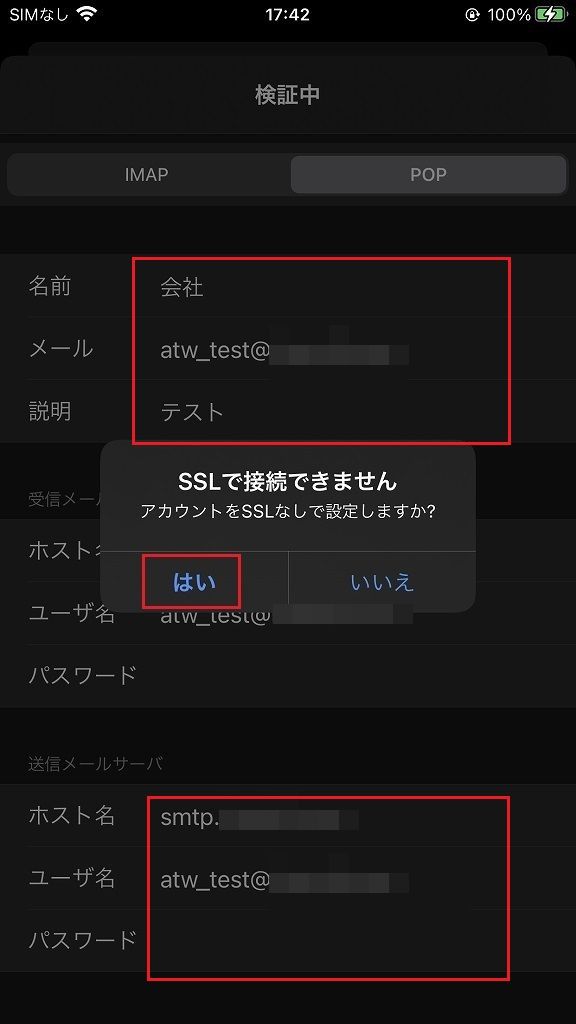
(11)検証中2
検証中と表示されるので約5分待つ。
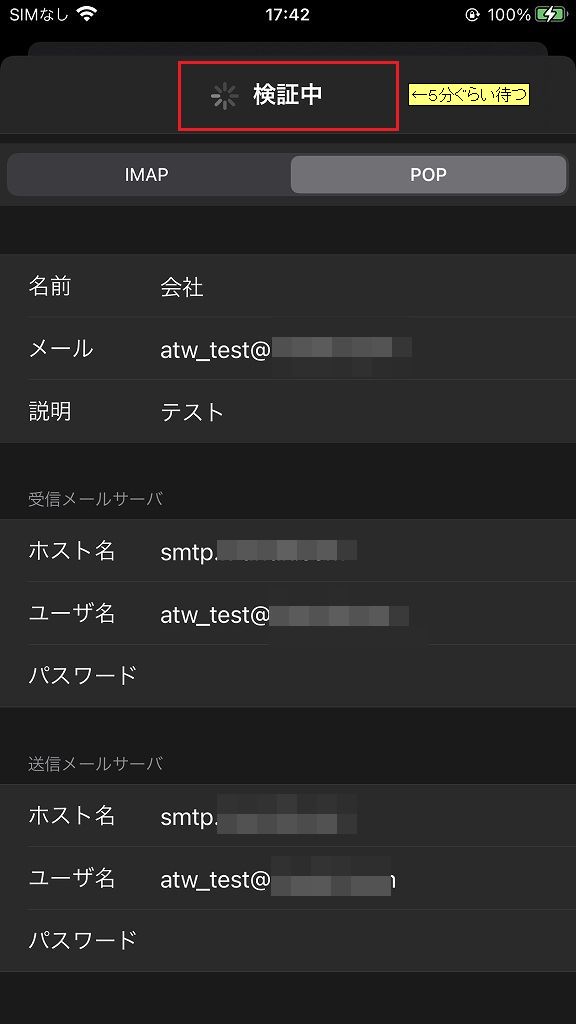
(12)検証中3
「SSLで接続できません。アカウントをSSLなしで設定しますか?」で「はい」をタップ。
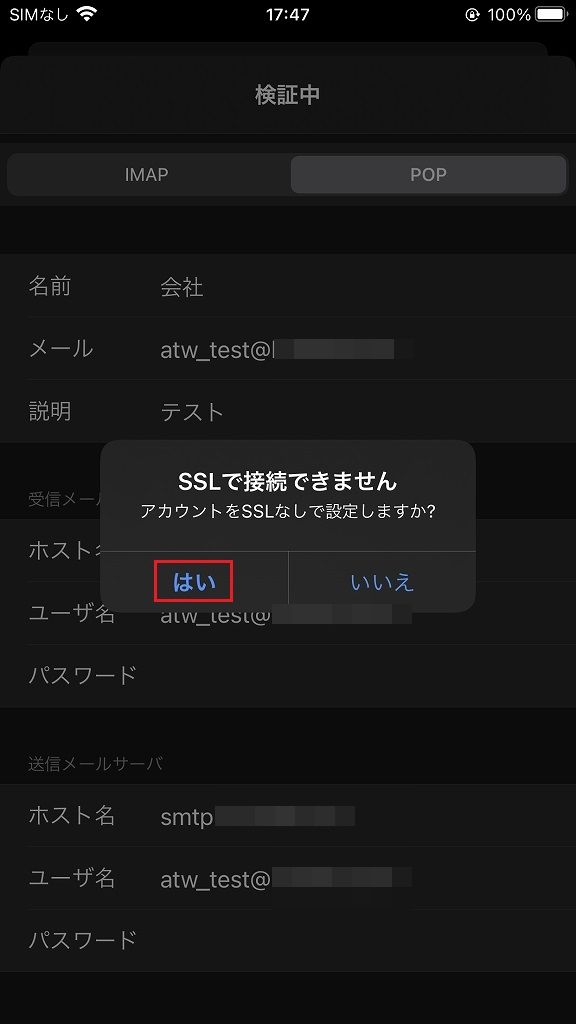
以上で設定は完了です。